| Smitg9 | Дата: Пятница, 06.11.2009, 19:01 | Сообщение # 1 |
|
Подполковник
Группа: Администраторы
Сообщений: 109
Статус: Offline
| Любая версия 3ds Макс. Создаем блок с теми измерениями как в иллюстрации ниже.

Хорошо теперь правый щелчок на объекте и затем convert to editable poly подобно изображению

Цвет блока делаем белым, чтобы видеть выбранные грани, хорошо выберите эти 2 грани, показанные в изображении ниже.

Теперь используем модификатор connect и как подобно изображению

переходим в режим вершин, затем перемещаем эти 2 вершины подобно иллюстрации

переходим опять в режим грани и выделяем ети три грани как показано на рисунке

еще раз используем модификатор connect, но на сей раз с 1 долей, подобно изображению.

Переходим в режим Polygon, модификатор Insert, и делаем настройки как показано на иллюстрации.

делаем это со всеми полигонами, у вас должно получится так

теперь выберите половину объекта подобно изображению.

Применяем модификатор extrude как на рисунке

нажимаем кнопку extrude м в окне extrude Polygon, и делаем настройки как на иллюстрации

теперь выбираем эти грани, потому что мы собираемся создавать окна , хорошо выбирают грани подобно указанию изображения ниже.

хорошо теперь модификатор connect, и сделайте то же самое как в изображении.

еще раз используем модификатор как картина ниже.

хорошо теперь выберите грани, и затем модификатор Inset подобно изображениям ниже.

сделайте и теперь ваш объект должен ,snm подобно картине.

теперь выделяем грани как показано на рисунке

снова используем connect modifier с тем же самый установкой как мы сделали с другими.

хорошо и выбираем эти грани как подобно картине ниже.

еще раз мы должны применить модификатор connect , чтобы создать последнюю часть окна, но на сей раз использовать с 1 долей подобно изображению.

чтобы создать место для стекол окон, хорошо выберите одно из этих новых созданных полигонов и используйте инструмент с той же самой установкой как в изображении.

сделайте это со остальными окнами как на рисунке

Выбираеи модификатор Edge, затеи нажимаем на кнопку Cut, и делем так как показано на рисунке

Хорошо теперь идите в редактор вершин, и продолжайте перемещать и вершину подобно картине ниже.

выберите эти полигоны и модифицируйте как на изображение ниже.

теперь выбираем стекла в окне, и используете Bevel с тем же самыми установками как ниже.

хорошо теперь выбираем все полигоны вокруг окна, которое представляют рамку, и используя модификатор extrude делаем так как изображении ниже.

у вас должно получится так как на рисунке

используйте те же самые методы для двери и окна на стороне, которую мы сделали, чтобы создать окна.

делаем зеркальную копию дома

и ставим копию как показано на рисунке

объединяем два объекта в один как на рисунке

вот заключительная модель, подобно которой я добавил немного дополнительных вещей, я тянул немного вершин на середину , добавил немного поддержек балкону так на и т.д.

Данный дом в сцене:

|
| |
| |